【pandas小技巧】--读取多个文件
日常分析数据时,只有单一数据文件的情况其实很少见,更多的情况是,
我们从同一个数据来源定期或不定期的采集了很多数据文件;或者从不同的数据源采集多种不同格式的数据文件。
在这样的情况下,分析数据之前,需要将不同的数据集合并起来。
合并数据一般有两个维度,一是同构的数据集合并后行数增加;一是异构的数据集合并后列数增加。
1. 同构数据集
比如我们采集了3个不同年份的人口统计文件,分别为:
import pandas as pd
fp1 = "population1.csv"
df = pd.read_csv(fp1)
df
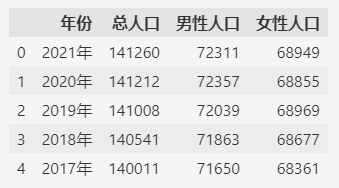
import pandas as pd
fp2 = "population2.csv"
df = pd.read_csv(fp2)
df
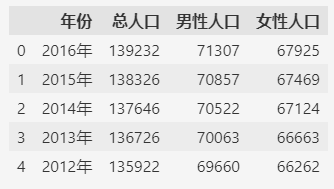
import pandas as pd
fp3 = "population3.csv"
df = pd.read_csv(fp3)
df
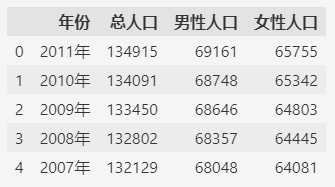
合并所有的数据集可以用 pd.concat 方法,不过一个一个文件读取之后再合并比较麻烦。
如果文件名称有规律的话(一般定期采集的数据集文件,文件名都有一定的规律),可以通过 glob 库(支持通配符匹配)来匹配所有数据文件。
然后利用python代码的灵活性一次合并所有的数据。
from glob import glob
files = sorted(glob("./population[1-3].csv"))
df = pd.concat((pd.read_csv(f) for f in files))
df
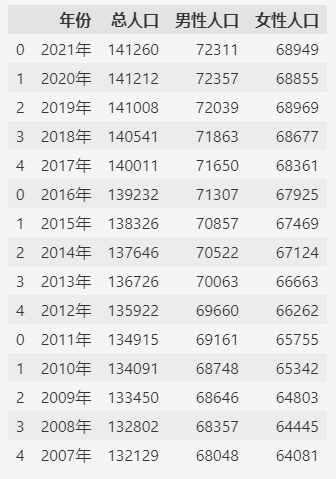
这样合并之后,发现索引是有重复的,如果要保持索引的唯一性,可以在合并时指定 ignore_index=True。
df = pd.concat((pd.read_csv(f) for f in files), ignore_index=True)
df
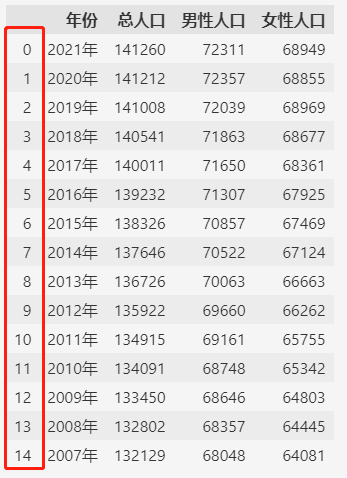
2. 异构数据集
异构的数据集指数据结构不一样的数据,一般来自于不同的数据源。
比如:
import pandas as pd
fp1 = "population-total.csv"
df = pd.read_csv(fp1)
df
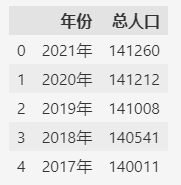
import pandas as pd
fp2 = "population-man.csv"
df = pd.read_csv(fp2)
df
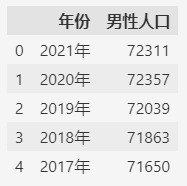
import pandas as pd
fp3 = "population-woman.csv"
df = pd.read_csv(fp3)
df
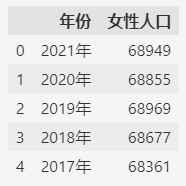
合并的方式和前面按行合并类似,区别在于指定 axis=1。
from glob import glob
files = sorted(glob("./population-*.csv"))
df = pd.concat((pd.read_csv(f) for f in files), axis=1)
df
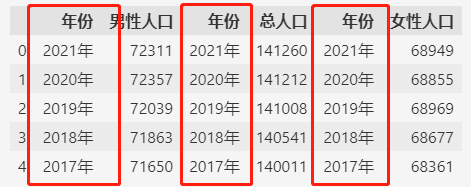
合并之后发现有重复的列,对于重复的行,可以简单的通过 drop_duplicates()方法来去重,
去除重复的列则需要一些技巧。
df = df.loc[:, ~df.columns.duplicated()]
df
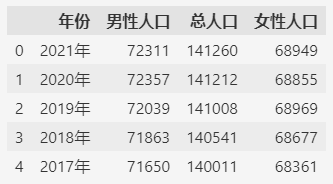
这样就去除了重复的列,完成了异构数据集的合并。
3. 附录
本篇使用的示例数据可以通过下面的url下载:
- population1.csv:http://databook.top:8888/pandas-tricks/population1.csv
- population2.csv:http://databook.top:8888/pandas-tricks/population2.csv
- population3.csv:http://databook.top:8888/pandas-tricks/population3.csv
- population-total.csv:http://databook.top:8888/pandas-tricks/population-total.csv
- population-man.csv:http://databook.top:8888/pandas-tricks/population-man.csv
- population-woman.csv:http://databook.top:8888/pandas-tricks/population-woman.csv



